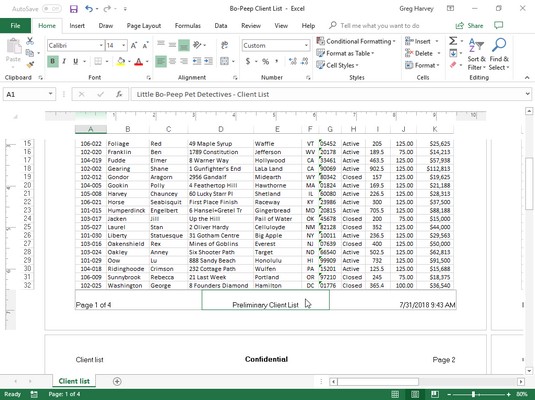Excel 2019 gerir þér kleift að búa til hausa og fætur viðskiptavina. Oftast duga haus- og fótfætur í fellivalmyndum Excel haushnapps og fætihnapps fyrir prentunarþarfir þínar. Stundum gætirðu þó viljað setja inn upplýsingar sem ekki eru tiltækar í þessum listaboxum eða í fyrirkomulagi sem Excel býður ekki upp á í tilbúnum hausum og fótum.
Fyrir þá tíma þarftu að nota skipanahnappana sem birtast í Höfuð- og fótaþáttum hópnum á hönnunarflipanum á samhengisflipanum haus- og fótaverkfæra í Excel 2019. Þessir skipanahnappar gera þér kleift að blanda saman þínum eigin upplýsingum við þær sem myndast af Excel í mismunandi hluta af sérsniðnum haus eða fót sem þú ert að búa til.
Í Excel 2019 eru skipanahnapparnir í haus- og fótaþáttum hópnum
- Síðunúmer: Smelltu á þennan hnapp til að setja inn &[Page] kóðann sem setur inn núverandi blaðsíðunúmer.
- Fjöldi síðna: Smelltu á þennan hnapp til að setja inn &[Pages] kóðann sem setur inn heildarfjölda síðna.
- Núverandi dagsetning: Smelltu á þennan hnapp til að setja inn &[Date] kóðann sem setur inn núverandi dagsetningu.
- Núverandi tími: Smelltu á þennan hnapp til að setja inn &[Time] kóðann sem setur inn núverandi tíma.
- Skráarslóð: Smelltu á þennan hnapp til að setja inn &[Path]&[File] kóðana sem setja í möppuslóðina ásamt nafni vinnubókarskrárinnar.
- Skráarnafn: Smelltu á þennan hnapp til að setja inn &[Skrá] kóðann sem setur inn nafn vinnubókarskrárinnar.
- Nafn blaðs: Smelltu á þennan hnapp til að setja inn &[Tab] kóðann sem setur inn nafn vinnublaðsins eins og sýnt er á blaðflipanum.
- Mynd: Smelltu á þennan hnapp til að setja inn &[Mynd] kóðann sem setur inn myndina sem þú velur úr valmyndinni Setja inn mynd sem gerir þér kleift að velja staðbundna mynd (með því að nota Úr skrá valmöguleikann) eða hlaða niður henni frá netheimild (með því að nota Bing myndaleit, OneDrive eða Facebook og Flickr valkosti).
- Forsníða mynd: Smelltu á þennan hnapp til að nota sniðið sem þú velur úr Forsníða mynd valmyndinni á &[Mynd] kóðann sem þú slærð inn með hnappinum Setja inn mynd án þess að bæta við eigin kóða.
Fylgdu þessum skrefum til að nota þessa skipanahnappa í Header & Footer Elements hópnum til að búa til sérsniðna haus eða fætur:
Settu vinnublaðið þitt í síðuútlitsskjá með því að smella á síðuútlitsskjáhnappinn á stöðustikunni eða með því að smella á Skoða → Síðuútlitsskjár á borði eða ýta á Alt+WP.
Í síðuútlitsskjá birtist textinn Smelltu til að bæta við haus fyrir miðju efst á spássíu fyrstu síðu og textinn Smelltu til að bæta við fót birtist fyrir miðju í neðri spássíu.
Settu músarbendilinn í efstu spássíuna til að búa til sérsniðna haus eða neðstu spássíuna til að búa til sérsniðna fót og smelltu síðan á bendilinn í vinstri, miðju eða hægri hluta haussins eða fótsins til að stilla innsetningarpunktinn og vinstrijafna , miðju eða hægri stilla textann.
þegar Excel stillir innsetningarpunktinn, textinn Smelltu til að bæta við haus og smelltu til að bæta við síðu hverfur og Hönnun flipinn á samhengisflipanum haus og fóta Verkfæri verður virkur á borði.
Til að bæta við forritsgerðum upplýsingum við sérsniðna hausinn eða fótinn þinn (svo sem skráarnafn, heiti vinnublaðs, núverandi dagsetningu og svo framvegis), smelltu á samsvarandi skipanahnapp upplýsinganna í Höfuð- og fótaþáttum hópnum.
Excel setur inn viðeigandi haus-/fótkóða á undan ampermerki (&) í hausinn eða fótinn. Þessum kóða er skipt út fyrir raunverulegar upplýsingar (skráarnafn, heiti vinnublaðs, grafísk mynd og þess háttar) um leið og þú smellir á annan hluta haus eða fót eða klárar haus eða fót með því að smella á músarbendilinn fyrir utan það.
(Valfrjálst) Til að bæta eigin texta við sérsniðna hausinn eða fótinn skaltu slá hann inn við innsetningarstaðinn.
Þegar þú sameinar forritsgerðar upplýsingar sem tilgreindar eru með haus-/fótkóða með þínum eigin texta, vertu viss um að setja inn viðeigandi bil og greinarmerki. Til dæmis, til að láta Excel birta síðu 1 af 4 í sérsniðnum haus eða fót, gerirðu eftirfarandi:
Sláðu inn orðið Page og ýttu á bilstöngina.
Smelltu á Síðunúmer skipanahnappinn og ýttu aftur á bilstöngina.
Sláðu inn orðið af og ýttu á bilstöngina í þriðja sinn.
Smelltu á hnappinn Fjöldi síðna. Þetta setur síðu &[Síða] af &[Síðum] inn í sérsniðna hausinn (eða fótinn).
(Valfrjálst) Til að breyta leturgerð, leturstærð eða öðrum letureiginleikum sérsniðinna haus eða síðufótar skaltu draga í gegnum kóðana og texta þess, smella á Home flipann og smella síðan á viðeigandi skipanahnapp í Leturhópnum.
Auk þess að velja nýja leturgerð og leturstærð fyrir sérsniðna hausinn eða fótinn, geturðu bætt feitletrun, skáletrun, undirstrikun og nýjum leturlit við textann með Feitletrað, Skáletrun, Undirstrikað og Leturlitur stjórnhnappana á Home flipa.
Eftir að þú hefur lokið við að skilgreina og forsníða kóðana og textann fyrir sérsniðna hausinn eða fótinn skaltu smella á reit á vinnublaðssvæðinu til að afvelja haus- eða fótsvæðið.
Excel kemur í stað haus-/fótkóða í sérsniðnum haus eða fæti fyrir raunverulegar upplýsingar, en á sama tíma fjarlægir samhengisflipann haus- og fótaverkfæri úr borði.
Myndin hér að neðan sýnir þér sérsniðna síðufót sem var bætt við töflureikni í síðuútlitsskjá. Þessi sérsniðna fótur blandar saman texta, bráðabirgðalista viðskiptavinar, með forritsmynduðu blaðsnafni, dagsetningu og tímaupplýsingum, og notar alla þrjá hlutana: vinstrijafnaðar síðuupplýsingar, miðlægur bráðabirgðaniðurlistatexti og hægrijafnaður núverandi dagsetning og tími .
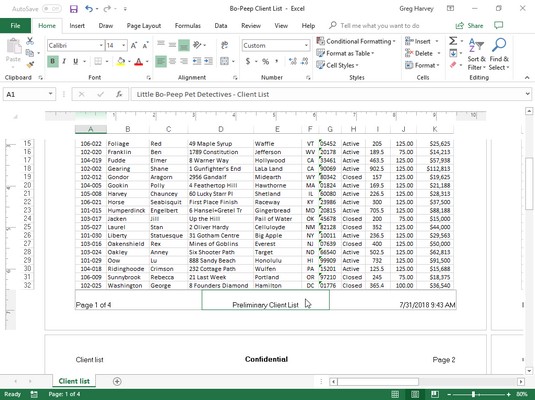
Töflureiknir í síðuútlitsskjá sem sýnir sérsniðna fótinn.
Að búa til haus og síðufætur á fyrstu síðu í Excel 2019
Excel 2019 gerir þér kleift að skilgreina haus eða fót fyrir fyrstu síðu sem er frábrugðin öllum hinum síðunum. Smelltu einfaldlega á gátreitinn Önnur fyrsta síða til að setja gátmerki í hann. (Þessi gátreitur er hluti af Valkostahópnum á hönnunarflipanum á samhengisflipanum haus- og fótaverkfæra sem birtist þegar þú ert að skilgreina eða breyta haus eða síðufóti í síðuútlitsskjá.)
Eftir að hafa valið Önnur fyrstu síðu gátreitinn skaltu fara á undan og skilgreina einstaka haus og/eða fót fyrir aðeins fyrstu síðu (nú merkt haus á fyrstu síðu eða fæti á fyrstu síðu). Síðan, á annarri síðu skýrslunnar, skal skilgreina haus og/eða fót (merkt einfaldlega haus eða fót) fyrir þær síður sem eftir eru af skýrslunni.
Notaðu þennan Excel 2019 eiginleika þegar töflureikniskýrslan þín er með forsíðu sem þarf ekki haus eða fót. Segjum til dæmis að þú sért með skýrslu sem þarf núverandi blaðsíðunúmer og heildarsíður fyrir miðju neðst á öllum síðum nema forsíðunni. Til að gera þetta skaltu velja Önnur fyrsta síða gátreitinn á hönnunarflipanum á samhengisflipanum haus- og fótaverkfæra á borði. Skilgreindu síðan sjálfvirkan fótfót með miðju sem sýnir núverandi blaðsíðunúmer og heildarsíður (síðu 1 af ?) á annarri síðu skýrslunnar og skilur textann Smelltu til að bæta við fæti eftir óbreyttan á fyrstu síðu.
Excel mun númera bæði heildarfjölda blaðsíðna í skýrslunni og núverandi blaðsíðunúmer án þess að prenta þessar upplýsingar á fyrstu síðu. Til dæmis, ef skýrslan þín hefur sex blaðsíður (þar á meðal forsíðuna), mun seinni blaðsíðufóturinn lesa síðu 2 af 6; þriðja síða, síða 3 af 6; og svo framvegis, jafnvel þótt fyrsta prentaða blaðsíðan hafi engan fót.
Búa til sléttar og ójafnar síðuhausar og -fætur í Excel 2019
Ef þú ætlar að gera tvíhliða prentun eða afrita Excel 2019 töflureikniskýrsluna þína gætirðu viljað skilgreina einn haus eða fót fyrir sléttu síðurnar og annan fyrir oddasíður skýrslunnar. Þannig skiptast upplýsingar á haus eða síðufótum (svo sem skýrsluheiti eða núverandi síðu) á milli þess að vera hægrijafnaðar á oddasíðunum (prentaðar á framhlið síðunnar) og vinstrijafnaðar á sléttu síðunum (prentaðar á aftan á síðunni).
Til að búa til haus eða síðufót til skiptis fyrir skýrslu, smellirðu á Mismunandi ójafn- og jafnsíður gátreitinn til að setja gátmerki í hann. (Þessi gátreitur er í Valkostahópnum á hönnunarflipanum á samhengisflipanum haus- og fótaverkfæra sem birtist þegar þú ert að skilgreina eða breyta haus eða síðufæti í síðuútlitsskjá.)
Eftir það, búðu til haus eða fót á fyrstu síðu Excel skýrslunnar (nú merkt Oddsíðuhaus eða Oddsíðufótur) í þriðja, hægrijafnaða hluta haus- eða fótsvæðisins og búðu svo til þennan haus eða fót aftur. á annarri síðu (nú merkt Jafn síðuhaus eða Jafn síðufótur), að þessu sinni í fyrsta, vinstrijafna hlutanum.
Fyrir frekari upplýsingar, skoðaðu þessa tíu bestu eiginleika Excel 2019 .